ब्राउज़र गूगल क्रोमबहुत लोकप्रिय, सभी Google उत्पादों की तरह। यह अपने काम की सरलता और गति से कई लोगों का ध्यान आकर्षित करता है, लेकिन... एक बात है, वह है क्रैश "शॉकवेव फ़्लैश क्रैश हो गया है"— क्या करें और इस समस्या का समाधान कैसे करें? और हमेशा की तरह, कोई भी त्रुटि सबसे अनुचित क्षण में प्रकट होती है - जब कई टैब खुले होते हैं जिन्हें मैं लंबे समय से ढूंढ रहा था।
शॉकवेव फ्लैश के क्रैश होने का कारण त्रुटि है
शायद आपने देखा हो कि Google Chrome ब्राउज़र इंस्टॉल करने के बाद आप बिना इंस्टॉलेशन के तुरंत ऑनलाइन वीडियो देख सकते हैं अतिरिक्त प्लगइन्स. और अन्य ब्राउज़र हमेशा इंस्टॉल करने के लिए कहते हैं एडोब फ्लैशखिलाड़ी अलग से. ऐसा इसलिए है क्योंकि क्रोम में यह पहले से ही अंतर्निहित है फ़्लैश प्लेयर. और चलते समय, Chrome स्वचालित रूप से अपने अंतर्निहित फ़्लैश प्लेयर और Google Chrome से पहले सिस्टम पर इंस्टॉल किए गए फ़्लैश प्लेयर दोनों को लोड करता है। यह पता चला कि वहाँ एक संघर्ष है और वोइला: "शॉकवेव फ्लैश क्रैश हो गया है।"
शॉकवेव फ़्लैश का समाधान क्रैश हो गया है
क्रोम पर जाएं और एड्रेस बार में chrome://plugins/ पेस्ट करें
एक विंडो खुलेगी प्लग इन. और तुरंत फ़्लैश प्लेयर पहला होगा एडोब फ़्लैश प्लेयर (2 फ़ाइलें)।
ऊपर दाईं ओर +अधिक विवरण पर क्लिक करें और निम्नलिखित चित्र देखें।
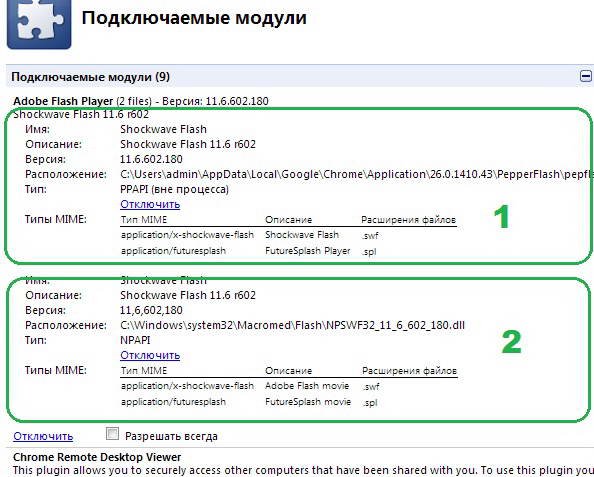
हमें दो प्लगइन्स दिखाई देते हैं शीक्वेब फ़्लैश
पहला क्रोम में ही बनाया गया है, क्योंकि यह क्रोम फ़ोल्डर में स्थापित है:
C:\Users\admin\AppData\Local\Google\Chrome\Application\…..
दूसरा Windows C:\Windows\system32\Macromed\Flash\ में बनाया गया है
तो, क्रोम में क्रोम के साथ ही अपडेट किया जाता है - बहुत कम ही। फिर हम इसे बंद कर देंगे - इसके नीचे Disable पर क्लिक करें।
हम ब्राउज़र को पुनरारंभ करते हैं और काम करने का प्रयास करते हैं।
यदि "शॉकवेव फ़्लैश क्रैश हो गया है" फिर से पॉप अप होता है, तो मुझे क्या करना चाहिए?
फिर हम दूसरे प्लगइन को अक्षम करने और पहले को सक्षम करने का प्रयास करते हैं। लेकिन याद रखें, व्यक्ति को चालू रहना चाहिए।
अगर इससे मदद नहीं मिली तो?
Adobe फ़्लैश प्लेयर को हटाने का प्रयास करें. ऐसा करने के लिए, सभी ब्राउज़र बंद करें, विंडोज 7 में "कंट्रोल पैनल -> अनइंस्टॉल प्रोग्राम्स" पर जाएं और एडोब फ्लैश प्लेयर प्लगइन को अनइंस्टॉल करें। ध्यान से देखिये, आपको इसे बिल्कुल हटाना है लगाना.
यदि आप अन्य ब्राउज़रों में काम करते हैं, तो ऑनलाइन वीडियो देखते समय वे आपसे Adobe फ़्लैश प्लेयर इंस्टॉल करने के लिए कहेंगे - बस उन्हें अनुमति दें और वे इसे स्वयं इंस्टॉल कर लेंगे नवीनतम संस्करण.
हर दिन हर दिन नया संस्करणब्राउज़र की दौड़ में Google का ब्राउज़र अधिक से अधिक अंक प्राप्त कर रहा है। विनिर्माण कंपनी नियमित रूप से अपडेट जारी करती है, कमजोरियों को बंद करती है, बग को ठीक करती है, सामान्य तौर पर, भारी मात्रा में काम किया जा रहा है। लेकिन, जो कुछ भी किया गया है उसके बावजूद, शॉकवेव फ्लैश प्लगइन के काम में, या इसके आवधिक क्रैश के साथ एक वास्तविक समस्या बनी हुई है, जो इसे हल्के ढंग से कहें तो, वास्तव में काम में हस्तक्षेप करती है। स्थिति अभी भी उतनी निराशाजनक नहीं है जितनी दिखती है. तो चलो शुरू हो जाओ...
तो समस्या की जड़ क्या है?
हम सर्वश्रेष्ठ चाहते थे, लेकिन यह हमेशा की तरह निकला - इस सूत्र के साथ, हम Google Chrome में शॉकवेव फ़्लैश के साथ समस्या का सबसे सटीक वर्णन कर सकते हैं। प्रतीत होता है कि निर्मित किया गया है फ़्लैश ब्राउज़रप्लेयर उपयोगकर्ता को इस प्रोग्राम को अतिरिक्त रूप से डाउनलोड और इंस्टॉल करने की आवश्यकता से मुक्त करता है - क्या समस्याएं हो सकती हैं? वे कर सकते हैं और करते हैं! आज आप शायद ही कोई ऐसा कंप्यूटर देखते हैं जिस पर केवल एक इंटरनेट ब्राउज़र स्थापित है, और एक कंप्यूटर से थोड़ा ही कम है जहां यह एकमात्र ब्राउज़र Google Chrome है। उसके अलावा, कम से कम वहाँ है इंटरनेट एक्सप्लोरर, साथ में महीन-मुलायम आपूर्ति की जाती है ऑपरेटिंग सिस्टम, और अक्सर इंटरनेट पर काम ओपेरा, फ़ायरफ़ॉक्स और अन्य मैक्सथॉन और सफारी के समानांतर भी किया जाता है। इसके अलावा, Google Chrome के अलावा अन्य सभी ब्राउज़र सिस्टम में स्थापित फ़्लैश प्लेयर का उपयोग करते हैं।
और इसलिए, जब Google Chrome लॉन्च किया जाता है, तो यह सभी एक्सटेंशन और प्लगइन्स को लॉन्च करना शुरू कर देता है, साथ ही साथ अपने बिल्ट-इन और इंस्टॉल किए गए बाहरी फ़्लैश प्लेयर दोनों को कनेक्ट करता है, और परिणामस्वरूप हमारे पास कठोर "निम्न प्लगइन क्रैश हो गया है: शॉकवेव फ्लैश" होता है। ..
Google Chrome में Shockwave फ़्लैश त्रुटि को कैसे ठीक करें
चूँकि समस्या एक ही समय में चलने वाले कई फ़्लैश प्लेयर प्लगइन्स के कारण होती है, इसलिए केवल एक को चालू छोड़ना तर्कसंगत होगा। अनावश्यक फ़्लैश प्लेयर्स को अक्षम करने के लिए, एड्रेस बार में वाक्यांश दर्ज करके मॉड्यूल सेटिंग्स मेनू पर जाएं: क्रोम प्लगइन्स की. आप इस मेनू को इस प्रकार भी प्राप्त कर सकते हैं: सेटिंग्स - दिखाएँ अतिरिक्त सेटिंग्स- सामग्री सेटिंग्स - व्यक्तिगत मॉड्यूल अक्षम करें। पृष्ठ के शीर्ष पर दाएं कोने में आपको "+ अधिक विवरण" आइकन का विस्तार करने की आवश्यकता है, जिसके बाद हम अपने फ़्लैश प्लगइन्स सहित कनेक्टेड मॉड्यूल की पूरी तस्वीर देखते हैं, जिनमें से एक से अधिक हैं। यह निर्धारित करना कि उनमें से कौन सा अंतर्निहित है, अत्यंत सरल है - निर्दिष्ट पथ में जहां अंतर्निहित प्लगइन स्थित है, वहां "...Google\Chrome\ ..." होना चाहिए, अन्य सभी पथ जिनमें यह शामिल नहीं है, देखें सिस्टम पर स्थापित प्लगइन्स के लिए।
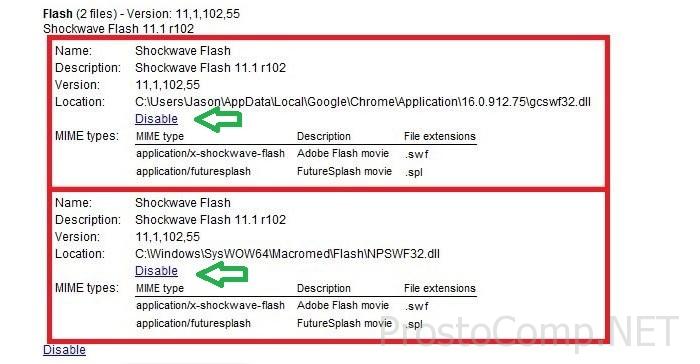 यदि आप अपने काम में केवल Google Chrome ब्राउज़र का उपयोग करते हैं, तो मैं सभी "बाहरी" ब्राउज़र को अक्षम करने की अनुशंसा करता हूं फ़्लैश प्लगइन्स. यदि आप समानांतर में अन्य ब्राउज़रों का उपयोग करते हैं, तो संबंधित अंतर्निहित प्लगइन को अक्षम करना सही होगा, सिस्टम में स्थापित प्लगइन को सक्षम छोड़ देना (आखिरकार, यह अन्य ब्राउज़रों के सामान्य संचालन के लिए आवश्यक है)। किसी विशिष्ट प्लगइन को अक्षम करने के लिए, आपको संबंधित ब्लॉक में "अक्षम करें" लिंक पर क्लिक करना होगा। आपको आधिकारिक वेबसाइट से प्लगइन को समय पर अपडेट करने के बारे में भी नहीं भूलना चाहिए। कृपया ध्यान दें कि अंतर्निहित प्लगइन नवीनतम के साथ अद्यतन किया गया है गूगल संस्करण Chrome, इसलिए अपना सॉफ़्टवेयर अद्यतन रखें!
यदि आप अपने काम में केवल Google Chrome ब्राउज़र का उपयोग करते हैं, तो मैं सभी "बाहरी" ब्राउज़र को अक्षम करने की अनुशंसा करता हूं फ़्लैश प्लगइन्स. यदि आप समानांतर में अन्य ब्राउज़रों का उपयोग करते हैं, तो संबंधित अंतर्निहित प्लगइन को अक्षम करना सही होगा, सिस्टम में स्थापित प्लगइन को सक्षम छोड़ देना (आखिरकार, यह अन्य ब्राउज़रों के सामान्य संचालन के लिए आवश्यक है)। किसी विशिष्ट प्लगइन को अक्षम करने के लिए, आपको संबंधित ब्लॉक में "अक्षम करें" लिंक पर क्लिक करना होगा। आपको आधिकारिक वेबसाइट से प्लगइन को समय पर अपडेट करने के बारे में भी नहीं भूलना चाहिए। कृपया ध्यान दें कि अंतर्निहित प्लगइन नवीनतम के साथ अद्यतन किया गया है गूगल संस्करण Chrome, इसलिए अपना सॉफ़्टवेयर अद्यतन रखें!
यदि उपरोक्त जोड़तोड़ से मदद नहीं मिली और समस्या बनी रहती है, तो आप एडोब फ्लैश प्लेयर को सिस्टम से पूरी तरह से हटाने का प्रयास कर सकते हैं। सबसे पहले अपना ब्राउज़र बंद करें (सभी ब्राउज़र खोलें) और "प्रोग्राम अनइंस्टॉल करें" मेनू का उपयोग करें » वी « कण्ट्रोल पेनल्स » . ऐसा करने के लिए, आप वैकल्पिक अनइंस्टॉलर एप्लिकेशन का भी उपयोग कर सकते हैं; हटाने के बाद, रजिस्ट्री को साफ़ करना और कंप्यूटर को पुनरारंभ करना अतिश्योक्तिपूर्ण नहीं होगा। यदि, Google Chrome के अलावा, आप अन्य ब्राउज़र का उपयोग करते हैं जिसके लिए Adobe फ़्लैश प्लेयर की आवश्यकता होती है, तो उसके नवीनतम संस्करण को पुनः इंस्टॉल करें। फिर मॉड्यूल प्रबंधन मेनू में प्लगइन सेटिंग्स को बदलने का पुनः प्रयास करें। आप लेख में अपने सिस्टम से Adobe फ़्लैश प्लेयर को ठीक से हटाने के तरीके के बारे में पढ़ सकते हैं।
हार्डवेयर त्वरण गिरावट का एक कारण हैचमक खिलाड़ी'ए
एडोब फ्लैश प्लेयर सेटिंग्स में, हार्डवेयर त्वरण डिफ़ॉल्ट रूप से सक्षम है। कभी-कभी यह परिस्थिति ब्राउज़र में वीडियो चलाते समय दोष (कलाकृतियाँ) पैदा कर सकती है, और प्लगइन भी फ़्रीज़ हो सकता है। ऐसे मामलों में, आप हार्डवेयर त्वरण को अक्षम करके समस्या को हल करने का प्रयास कर सकते हैं फ़्लैश सेटिंग्स. आप इसे दो तरीकों से कर सकते हैं:
1. ब्राउज़र विंडो में कोई भी संसाधन खोलें जिसमें फ़्लैश वीडियो हो। लोकप्रिय youtube.com इसके लिए काफी उपयुक्त है। अपनी पसंद के किसी भी वीडियो पर राइट-क्लिक करें और "विकल्प" चुनें » . दिखाई देने वाले छोटे मेनू में, "हार्डवेयर त्वरण सक्षम करें" के बगल में स्थित बॉक्स को अनचेक करें।
![]() 2. दूसरे विकल्प में, आइए उचित एप्लिकेशन लॉन्च पैरामीटर सेट करके प्रारंभ में अक्षम हार्डवेयर त्वरण विकल्प के साथ ब्राउज़र लॉन्च करने का प्रयास करें। तो, Google से अपने ब्राउज़र के शॉर्टकट पर राइट-क्लिक करके हम कॉल करते हैं संदर्भ मेनूऔर "गुण" पर जाएं। "शॉर्टकट" टैब चुनें और प्रोग्राम लॉन्च पथ के बिल्कुल अंत में "-अक्षम-त्वरित-वीडियो" पैरामीटर जोड़ें।
2. दूसरे विकल्प में, आइए उचित एप्लिकेशन लॉन्च पैरामीटर सेट करके प्रारंभ में अक्षम हार्डवेयर त्वरण विकल्प के साथ ब्राउज़र लॉन्च करने का प्रयास करें। तो, Google से अपने ब्राउज़र के शॉर्टकट पर राइट-क्लिक करके हम कॉल करते हैं संदर्भ मेनूऔर "गुण" पर जाएं। "शॉर्टकट" टैब चुनें और प्रोग्राम लॉन्च पथ के बिल्कुल अंत में "-अक्षम-त्वरित-वीडियो" पैरामीटर जोड़ें।
फ़्लैश प्लेयर क्रैश गूगल ब्राउज़रक्रोम, ओपेरा और क्रोम इंजन पर आधारित अन्य, एक संदेश के साथ शॉकवेव प्लगइनफ़्लैश प्रतिसाद नहीं दे रहा है- एक काफी सामान्य घटना जो नौसिखिए और अनुभवी उपयोगकर्ता दोनों में हो सकती है। अंग्रेजी संस्करण में प्रोग्राम "शॉकवेव फ्लैश क्रैश हो गया" त्रुटि लिखता है।
इस विफलता का कारण, एक नियम के रूप में, यह है कि वीडियो या एनिमेटेड बैनर प्रदर्शित करने का प्रयास करते समय ब्राउज़र में एक विरोध उत्पन्न होता है स्थापित फ़्लैश प्लेयर. मुद्दा यह है कि क्रोम ब्राउज़रऔर अन्य, इसके इंजन में पहले से ही फ्लैश चलाने के लिए जिम्मेदार एक अंतर्निहित प्लगइन है। उसी समय, उपयोगकर्ता अक्सर अतिरिक्त रूप से एक और इंस्टॉल करते हैं, उदाहरण के लिए, एडोब या मैक्रोमीडिया से। तदनुसार, जब कोई वीडियो चलाने का प्रयास किया जाता है, तो ये दोनों लाइब्रेरी यह तय नहीं कर पाती हैं कि उनमें से कौन इसे चलाएगा। परिणामस्वरूप, फ़्लैश प्लगइन क्रैश हो जाता है और संबंधित संदेश बताता है कि यह प्रतिक्रिया नहीं दे रहा है।
क्रोम में फ्लैश प्लेयर की त्रुटि कैसे ठीक करें
इस समस्या का समाधान वास्तव में बहुत सरल है. Chrome वेब ब्राउज़र लॉन्च करें और एड्रेस बार में इसे लिखें:
क्रोम प्लगइन्स कीतो हम लिस्ट खोलेंगे स्थापित प्लगइन्सब्राउज़र:
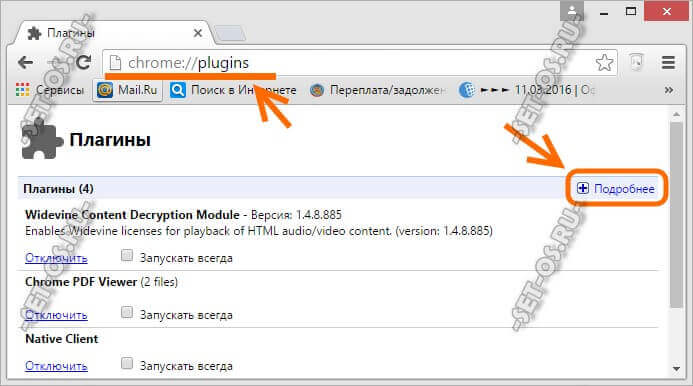
दिखाई देने वाले पृष्ठ में, ऊपरी दाएं कोने में, स्थापित पुस्तकालयों के बारे में सभी जानकारी का विस्तार करने के लिए प्लस चिह्न "अधिक" पर क्लिक करें।
अब हम मॉड्यूल की सूची में स्क्रॉल करते हैं और लाइन ढूंढते हैं एडोब फ्लैश प्लेयर(एडोब फ्लैश प्लेयर)। यदि इसके दाईं ओर कोष्ठक में "2 फ़ाइलें" हैं, तो संघर्ष के कारण "शॉकवेव फ्लैश प्रतिक्रिया नहीं दे रहा है" त्रुटि 100% दिखाई देती है।
अगला कदम उस अंतर्निहित प्लेयर को अक्षम करने का प्रयास करना है जो मूल रूप से इंटरनेट ब्राउज़र में निर्मित होता है। यह एप्लिकेशन फ़ोल्डर में स्थित होता है और इसकी लाइब्रेरी कहलाती है pepflashplayer.dll:
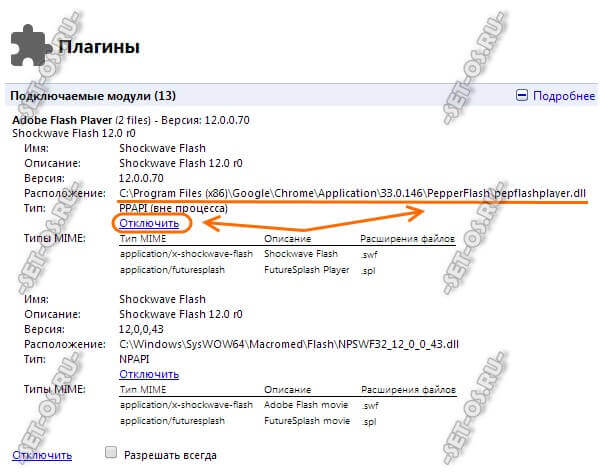
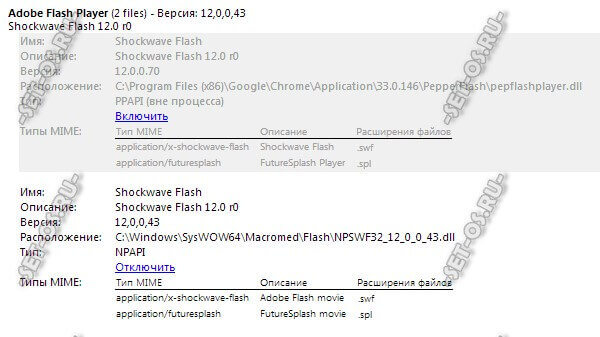
अर्थात्, केवल एक फ़्लैश प्लगइन सक्षम है, दूसरा अक्षम है। क्रोम पुनः प्रारंभ करें. वीडियो प्लेबैक की जाँच कर रहा है। उदाहरण के लिए, YouTube या RuTube पर।
मदद नहीं मिली और फ़्लैश प्लेयर अभी भी क्रैश हो रहा है? तो आइए इसके विपरीत करने का प्रयास करें - अंतर्निहित मॉड्यूल को सक्षम करें और तीसरे पक्ष को अक्षम करें।
एक नियम के रूप में, आपको किसी न किसी तरीके से या किसी अन्य तरीके से पैसा कमाना चाहिए।
टिप्पणी:यदि आपके पास ऐसा केवल एक प्लगइन स्थापित है और यह समय-समय पर क्रैश हो जाता है, तो आपको नवीनतम प्लगइन डाउनलोड करने का प्रयास करने की आवश्यकता है एडोब संस्करणफ़्लैश प्लेयर स्थापित करें और निर्देशों के अनुसार इसे इंस्टॉल करें।




